Home / Education / Tutorials / EMBOSS -> JEMBOSS User manual - 安裝與操作
|
JEMBOSS 系統簡介
|
|||||||||
|
|
|||||||||
|
|||||||||
| JEMBOSS 是以 Java 為圖形輸出介面執行 EMBOSS 程式,使用者須先安裝 Java Web Start 於自己的主機中。使用者可依照個人電腦的作業系統選擇適當的 Java web start 程式,JEMBOSS 目前支援 Windows, Unix, 以及 MacOS X作業系統。Mac電腦如安裝 MacOS X等級以下將無法使用 JEMBOSS。JEMBOSS 為 HGMP 與 EMBOSS 合作撰寫的使用介面,目前 JEMBOSS 服務已更新至 Jemboss 1.0 版本。HGMP 歡迎使用者以 email 提供改進意見。 | |||||||||
| 一、安裝Java web start | |||||||||
| 一般個人電腦皆已隨機安裝了 Java 1.3 (或以上版本),使電腦可以跑 Java程式 (但若使用 Windows XP 作業系統的使用者,可能並未含有 Java,詳細情形請參見 SeqWeb 常見問題集) 。然而如果要使用 JEMBOSS程式,還必須安裝 Java Web Start,步驟如下: | |||||||||
| 進入 JEMBOSS 網頁,點選 Java web start 連結。 網址:http://v8803.nhri.org.tw:8080/jnlp/ |
|||||||||
| 下載 Java Web Start Developer Pack 1.0.1_02 : 至 SUN Java 網站下載,依據網站指示下載 Java Web Start Developer pack,步驟請參考下圖。 |
|||||||||
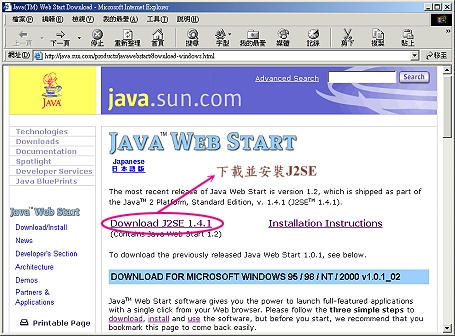 |
|||||||||
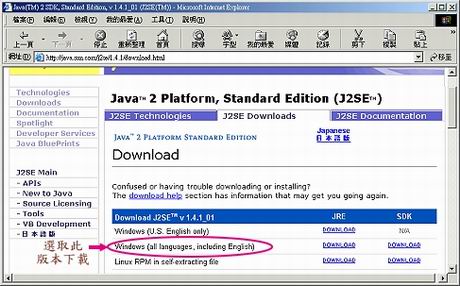 |
|||||||||
| 按下 download 的選項之後,下一頁則會告知一些訊息,接著再下一頁則是對 J2SE 程式的 一些著作權及注意事項的宣告,必須要按下同意(accept)的按鈕才能下載程式,請謹記: | |||||||||
|
|||||||||
| 注意事項: | |||||||||
| PC 效能會影響 JEMBOSS 執行效率: | |||||||||
| 由於 JEMBOSS 是將 Java 執行程式放在個人 PC 執行,所以 PC 的 CPU 以及 RAM 會影響程式執行的效率。建議 PC 為 886MHz,Pentium III(或同等級)、256 MB RAM以上,跑起 Java 程式來才不會顯得吃力。 | |||||||||
| Java web start可能影響網頁瀏覽: | |||||||||
| JEMBOSS 所使用的 Sun Java J2SE 1.4.1有時會與 IE 中 windows java virtual machine 相衝突,可能造成部分 Java 程式執行時產生錯誤。此時使用者可以在 IE 的 工具→網際網路選項→進階 的選項中,將 Java (Sun) J2SE 關掉,以避免困擾。其步驟如下圖所示: |
|||||||||
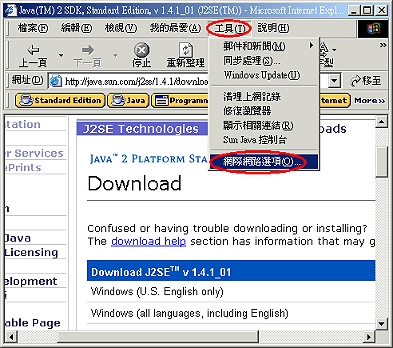 |
|||||||||
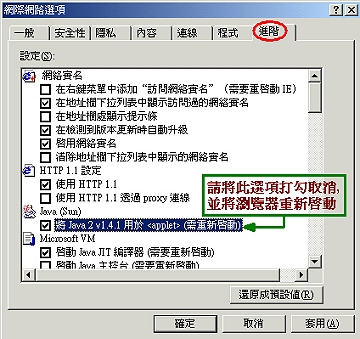 |
|||||||||
|
|
|||||||||
| 二、基本設定 | |||||||||
| 請至 JEMBOSS 首頁,點選 Launch JEMBOSS,出現登入視窗後輸入帳號密碼,並於 server setting 視窗取消 proxy 設定,即可進入 JEMBOSS 程式。如您並未設定 proxy,則關閉 server setting 視窗即可。 | |||||||||
| 帳號密碼: | |||||||||
| 國衛院之 GCG 使用者,可利用 GCG 帳號密碼登入 JEMBOSS。如果您沒有帳號 ,請至國衛院 GCG 帳號申請網頁申請帳號。 | |||||||||
| 主畫面: | |||||||||
| JEMBOSS主畫面分為三欄,左邊為程式表列區,中間為程式執行區,右方為檔案區。 左邊程式表列區上方是程式類別的連結表列,中間為輸入程式名稱的地方,key in 程式名稱後按 "go",程式會被呼叫到中間的執行區來執行。右方檔案區視窗是隱藏起來的,要點選中間下 方的紅藍箭頭按鈕才會展開。JEMBOSS程式執行時可以選擇使用 batch mode (背景執行),或於使用中視窗執行 (interactive mode),選擇按鈕位於紅藍箭頭左邊。 | |||||||||
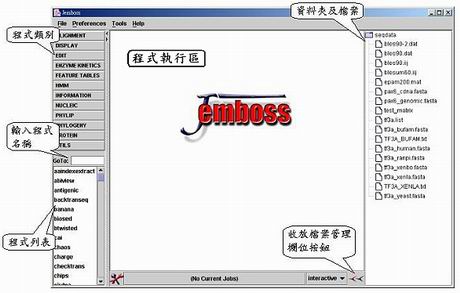 |
|||||||||
| 檔案管理:Home directory 設定 | |||||||||
| JEMBOSS可以將您在自己的 PC 中存放序列檔案的資料夾,直接設為 JEMBOSS 存取序列檔案的home directory,接下來的序列分析結果都可利用file-save to local file的功能存放在這個home directory中, 設定方法如下: | |||||||||
| 建立JEMBOSS專用資料夾 : | |||||||||
| 在您的個人電腦中用檔案總管新增一個JEMBOSS分析用的資料夾。例1:D:\JEMBOSS\seqdata | |||||||||
| 在JEMBOSS檔案系統新增一個資料夾: | |||||||||
| 點選主畫面又下方紅藍箭頭打開JEMBOSS檔案視窗,點選檔案視窗畫面最上方 user 資料夾,按住滑鼠右鍵,選擇 new folder。此時跳出 new folder 視窗,輸入新資料夾名稱 (例 2:seqdata),按 "確定",檢視右方畫面,即可在 user 目錄下看到建好的新資料夾。 | |||||||||
| 點選主畫面左上方 preference,選擇 advanced options | |||||||||
| 此時跳出設定 local home directory 視窗,將正確的路徑輸入。 | |||||||||
| 例 1需要輸入 D:\JEMBOSS\seqdata,例 2則只需要在視窗中顯示的路徑後面加上 \seqdata 即可。輸入完畢後按 "確定" ,檢視右方畫面,即可看到建好的新資料夾已經成為主目錄 (可參考下圖範例 )。 | |||||||||
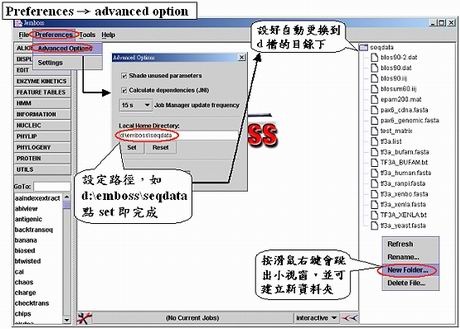 |
|||||||||
| 結果檢視與存檔:File工具列 | |||||||||
| Saved results: | |||||||||
| 每次 login JEMBOSS之後的分析結果會暫存於主機中,點選saved result可以檢視分析結果清單,點選清單中的檔案後再按 display,即可檢視分析結果,然後在結果畫面點選 save to local file,輸入正確的路徑(default 會顯示設好的 home directory),即可將檔案存到自己的PC中。若點選 save to remote file,則此檔案及存入主機中。 | |||||||||
| Local and remote files : | |||||||||
| 要檢視所有經過儲存的檔案,可以點選local and remote file,主畫面的右邊會出現上下兩個視窗,上方是local files,下方則是remote files。檔案可以用拖曳的方式,在二個視窗的資料夾之間以copy-paste的方式互相存取。 | |||||||||
|
|
|||||||||
| 三、使用手冊 | |||||||||
| 如果需要更進一步了解 EMBOSS 程式,可以點選 JEMBOSS的 "i" 按鈕來查閱使用說明,或至 EMBOSS Tutorial查詢。不過由於 EMBOSS 程式仍在改版中, 程式的說明文件也正在陸續修訂中,如果您有改進意見,可以隨時反應給 EMBOSS工作人員。下列為幾個常用程式使用手冊的連結。 | |||||||||
| Sequence retrieval : seqret | |||||||||
| Sequence Alignment : | |||||||||
| Dotplot: dottup, dotmatcher, Pairwise alignment: needle, water, Multiple sequence alignment: emma, prettyplot Consensus sequence: showalign |
|||||||||
| Retriction enzyme map : remap | |||||||||
| Open reading frame : plotorf | |||||||||
| Primer design : eprimer3 | |||||||||
|
|
|||||||||
